Vào cuối năm 2023, Microsoft đã công bố tính năng tích hợp Python trong Excel, một bước tiến lớn trong lĩnh vực xử lý và phân tích dữ liệu. Giống như nhiều người, ban đầu tôi khá hoài nghi và vẫn ưu tiên sử dụng VBA cùng các công thức Excel truyền thống cho công việc phân tích và trực quan hóa dữ liệu của mình. Tuy nhiên, sau khi nghe nhiều lời bàn tán về tiềm năng vượt trội của nó trên các diễn đàn công nghệ, tôi cuối cùng đã quyết định dấn thân vào thế giới của Python ngay bên trong Excel, và sự kết hợp này đã vượt xa mọi mong đợi của tôi. Khả năng tận dụng các thư viện Python mạnh mẽ trực tiếp trong môi trường Excel quen thuộc đã thay đổi cơ bản cách tôi tiếp cận dữ liệu. Nhìn lại, tôi không khỏi tự hỏi tại sao mình không khám phá tính năng đột phá này sớm hơn.
Microsoft Excel trên Windows hiện hỗ trợ một tập hợp các thư viện Python cốt lõi từ Anaconda. Bạn có thể dễ dàng nhập thêm nhiều thư viện khác thông qua Anaconda bằng câu lệnh Python import.
Khám Phá Sức Mạnh Vô Song Của Python Trong Excel
Làm Sạch Và Chuẩn Hóa Dữ Liệu Khách Hàng
Trong công việc kinh doanh thương mại điện tử (e-commerce), tôi thường xuyên nhận được dữ liệu khách hàng từ nhiều nguồn khác nhau. Mỗi tệp dữ liệu lại có định dạng không nhất quán: từ các định dạng ngày tháng khác nhau, nhiều kiểu địa chỉ cho đến tên khách hàng với các quy tắc viết hoa, viết thường lộn xộn. Việc làm sạch dữ liệu thủ công trong Excel luôn là một cơn ác mộng, tốn nhiều thời gian và dễ xảy ra lỗi. Đây chính là lúc thư viện Pandas của Python đã giúp công việc của tôi trở nên dễ dàng hơn rất nhiều.
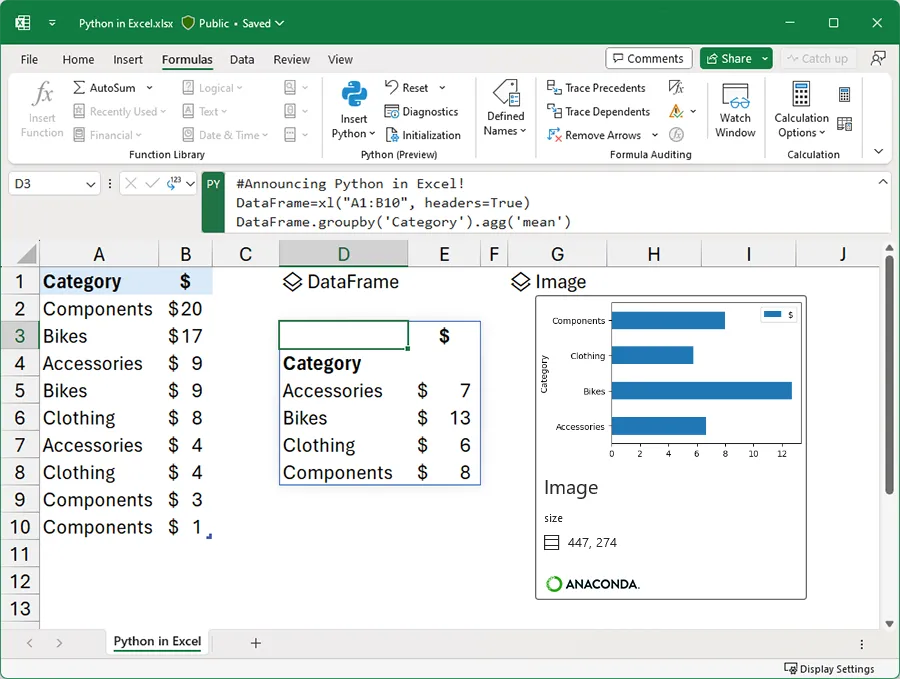 Giao diện tích hợp Python trong Microsoft Excel, minh họa quy trình làm sạch dữ liệu khách hàng.
Giao diện tích hợp Python trong Microsoft Excel, minh họa quy trình làm sạch dữ liệu khách hàng.
Đầu tiên, tôi chỉ cần sao chép và dán dữ liệu từ mỗi nguồn vào các trang tính riêng biệt trong sổ làm việc Excel của mình, sau đó sử dụng mã Python để làm sạch định dạng ngày tháng, chuẩn hóa địa chỉ và tên khách hàng. Giả sử tên khách hàng nằm ở cột B của Sheet 3, tôi có thể sử dụng đoạn mã dưới đây để thực hiện công việc:
=PY("""import pandas as pd
names = pd.DataFrame({'Name': xl('Sheet3!B1:B100')})
names['Name'] = names['Name'].str.title()
names""")Hàm .str.title() chuyển đổi chuỗi thành định dạng chữ hoa đầu mỗi từ. Việc từng mất hàng giờ đồng hồ giờ đây chỉ còn tốn vài phút. Dữ liệu sau khi xử lý trở nên sạch sẽ, nhất quán và sẵn sàng để phân tích.
Phân Tích Và Trực Quan Hóa Xu Hướng Bán Hàng
Mặc dù Excel cung cấp nhiều hàm và thủ thuật để phân tích xu hướng bán hàng, Python đã đưa toàn bộ trải nghiệm này lên một tầm cao mới. Bất cứ khi nào tôi muốn trực quan hóa xu hướng doanh số, xác định các tháng đỉnh điểm và phát hiện bất kỳ sự sụt giảm tiềm năng nào, tôi đều ưu tiên sử dụng thư viện Pandas và Matplotlib để hoàn thành công việc.
Giả sử dữ liệu bán hàng của tôi nằm trong một trang tính Excel có tên ‘SalesData’ với các chi tiết sau:
- Cột A: Tháng (Tháng 1, Tháng 2, Tháng 3,…)
- Cột B: Dữ liệu bán hàng với các giá trị số
Tôi chỉ cần chạy một đoạn mã Python vào một ô Excel. Đoạn mã này sẽ nhập thư viện Pandas và Matplotlib – hai thư viện thiết yếu cho phân tích và tạo biểu đồ dữ liệu. Nó tải dữ liệu từ trang tính ‘SalesData’ vào một Pandas DataFrame, chuyển đổi doanh số thành dữ liệu số, tạo biểu đồ đường, tính toán và vẽ đường trung bình động, sau đó hiển thị biểu đồ được tạo. Điều này giúp tiết kiệm thời gian và công sức đáng kể so với các phương pháp thủ công trong Excel.
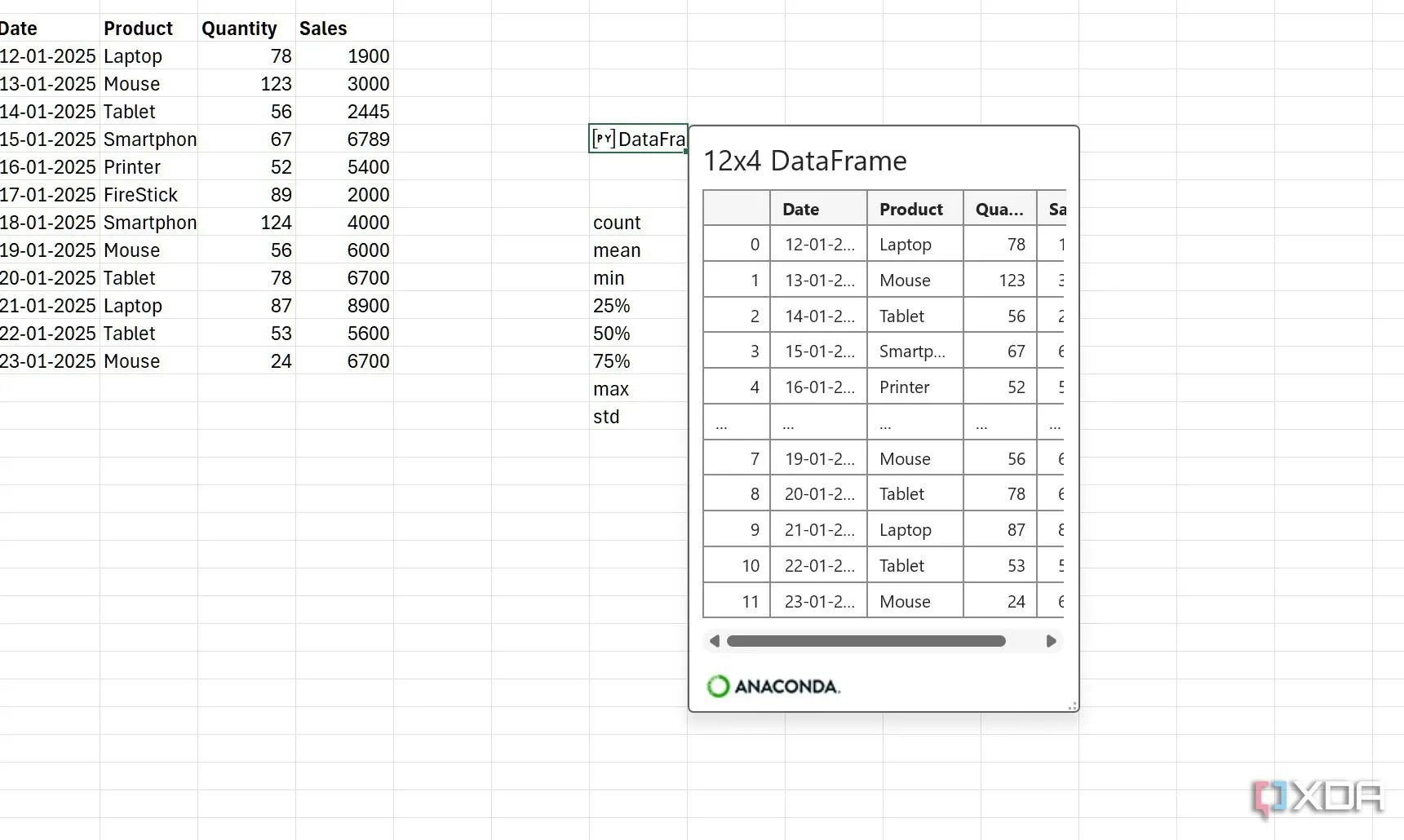 Minh họa tạo DataFrame từ dữ liệu bán hàng trong Excel bằng thư viện Pandas của Python.
Minh họa tạo DataFrame từ dữ liệu bán hàng trong Excel bằng thư viện Pandas của Python.
Trong một ví dụ khác, giả sử bạn có bốn cột là Ngày, Sản phẩm, Số lượng và Doanh số trong Excel. Bạn có thể chọn toàn bộ cơ sở dữ liệu, sử dụng thư viện Pandas để tạo DataFrame (về cơ bản là tải dữ liệu của bạn lên Python để phân tích), lấy nó làm tham chiếu và chọn phương thức describe để kiểm tra dữ liệu liên quan. Tham khảo ảnh chụp màn hình dưới đây để biết thêm chi tiết.
=PY xl("G6").describe()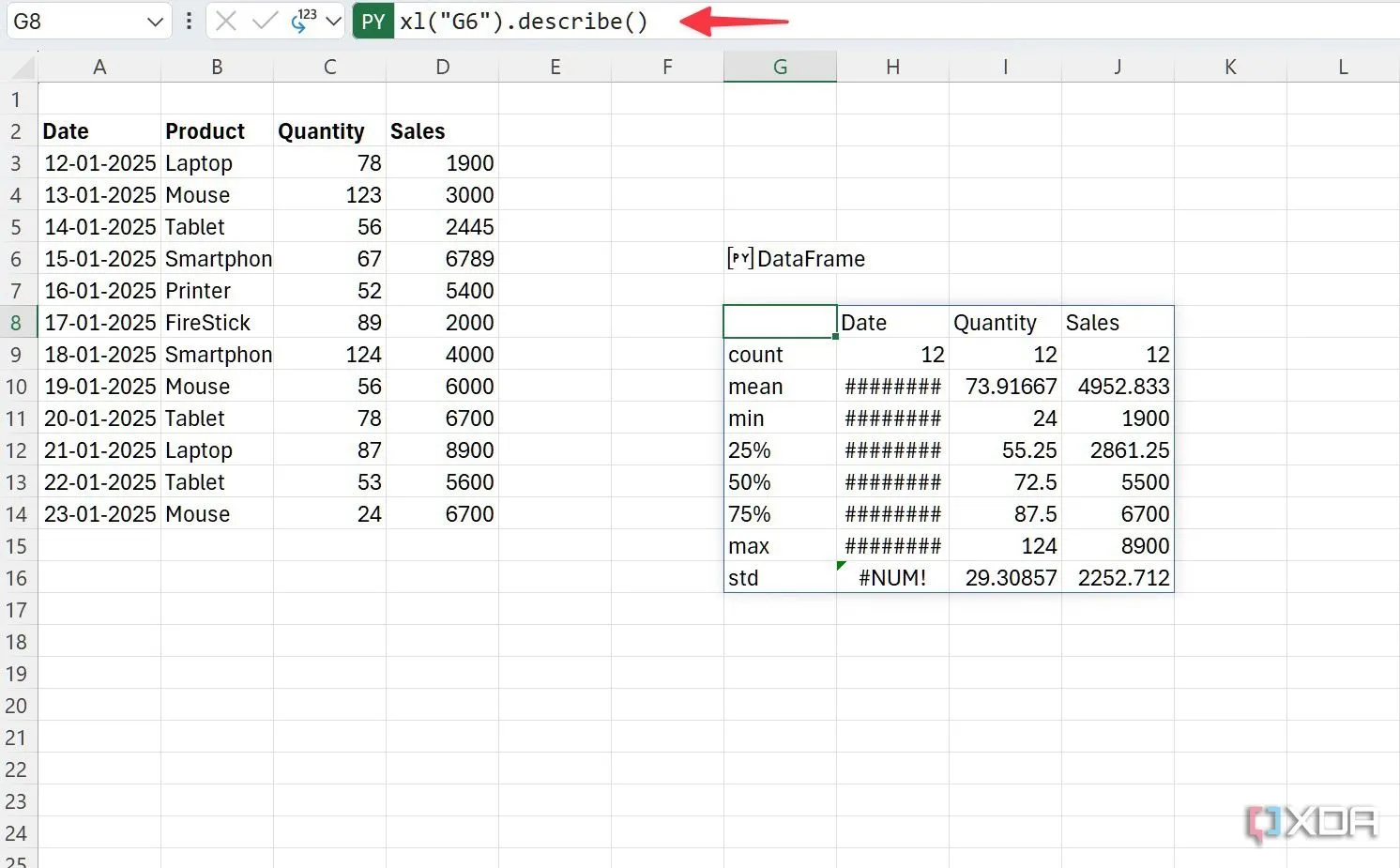 Kết quả hàm `describe()` của Pandas khi áp dụng cho toàn bộ dữ liệu Excel thông qua Python, hiển thị thống kê mô tả.
Kết quả hàm `describe()` của Pandas khi áp dụng cho toàn bộ dữ liệu Excel thông qua Python, hiển thị thống kê mô tả.
Tôi thậm chí có thể tiến thêm một bước và yêu cầu nó mô tả chi tiết các sản phẩm. Tôi đã thêm đoạn mã [“Product”] vào Python và bạn có thể tự mình xem kết quả. Tôi có thể nhanh chóng thấy được số lượng sản phẩm, các sản phẩm duy nhất, các sản phẩm hàng đầu và tần suất của chúng.
=PY xl("G6")["Product"].describe()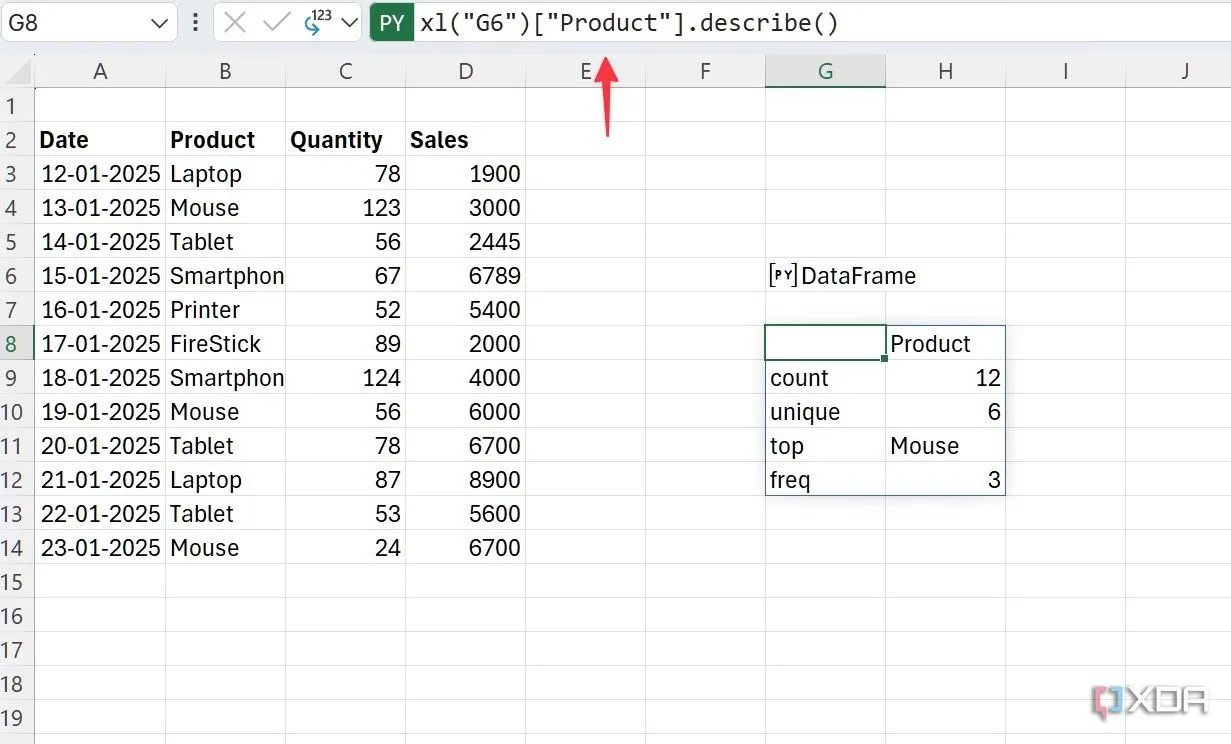 Kiểm tra chi tiết sản phẩm bằng hàm `describe()` trên cột 'Product' trong Excel với Python.
Kiểm tra chi tiết sản phẩm bằng hàm `describe()` trên cột 'Product' trong Excel với Python.
Những ví dụ trên vẫn chưa thể khai thác hết tiềm năng của Python trong Excel. Khả năng là vô tận tại đây. Tôi có thể dễ dàng lấy tổng doanh số cho mỗi ngày, tạo biểu đồ và làm rất nhiều điều khác nữa với thư viện Pandas. Nếu bạn là người mới bắt đầu với Python, bạn có thể gặp khó khăn khi viết mã hoặc mắc lỗi. Bạn hoàn toàn có thể tận dụng trình chỉnh sửa Python hiển thị ở thanh bên để tìm hiểu về các lỗi và thực hiện các bước khắc phục cần thiết.
Nếu bạn vừa bắt đầu hành trình Python của mình, hãy tham khảo tài liệu của Pandas để học tất cả các thủ thuật hữu ích.
Kiểm Soát Kiểu Đầu Ra Python Trong Excel
Excel mang lại sự linh hoạt để kiểm soát cách Python hiển thị DataFrame. Đôi khi bạn muốn xem dữ liệu ở định dạng thân thiện với Excel thay vì định dạng Python thuần túy.
- Mở trang tính Excel của bạn và nhấp vào ô chứa DataFrame.
- Tìm menu thả xuống bên cạnh biểu tượng PY màu xanh lá cây ở phía trên.
- Chọn kiểu đầu ra giữa “Python Object” hoặc “Excel Value”.
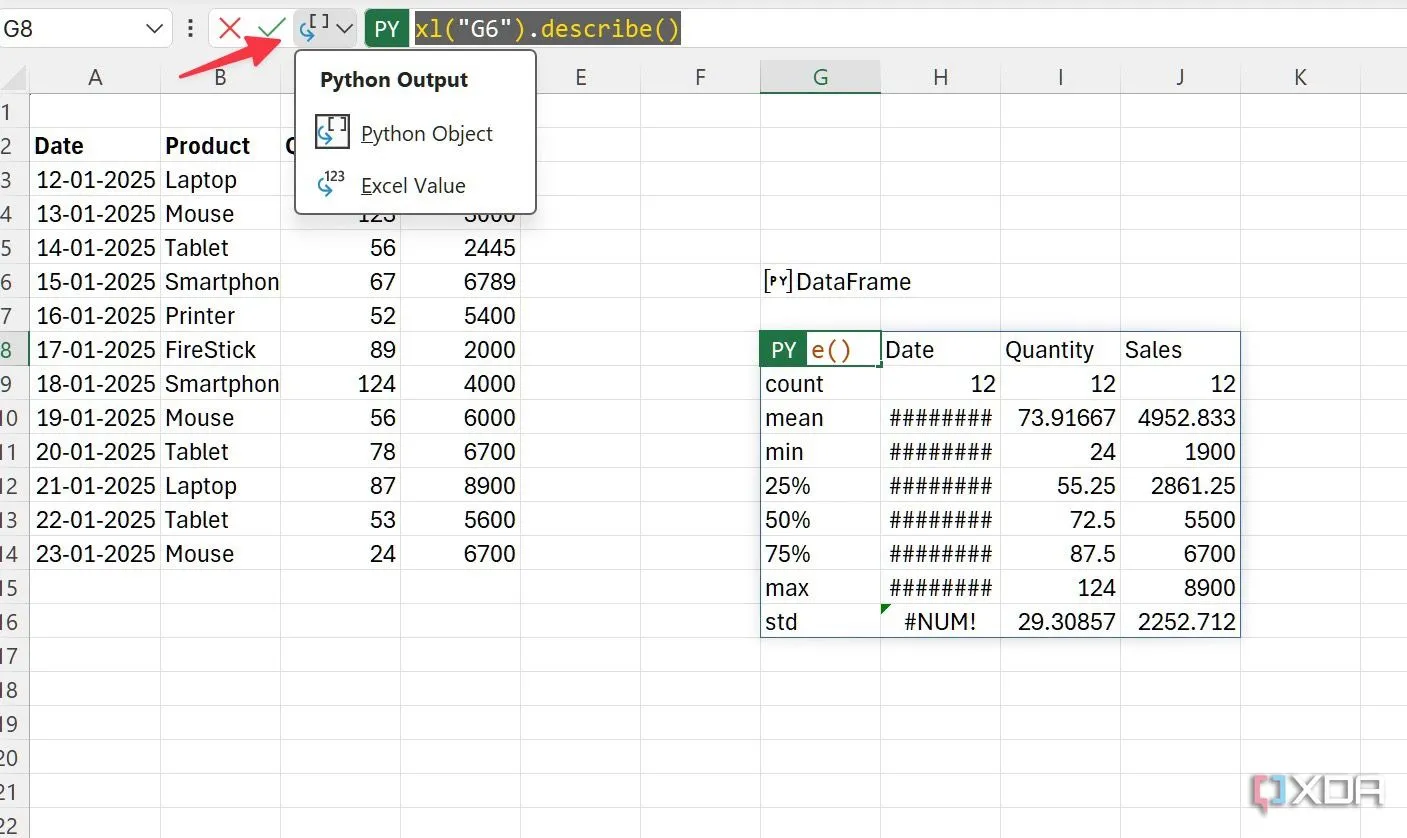 Cách thay đổi kiểu đầu ra Python DataFrame thành 'Python Object' hoặc 'Excel Value' trong Microsoft Excel.
Cách thay đổi kiểu đầu ra Python DataFrame thành 'Python Object' hoặc 'Excel Value' trong Microsoft Excel.
Mẹo Nâng Cao: Đặt Tên Cho DataFrame Của Bạn
Đây là một mẹo khác mà tôi thường sử dụng khi khám phá Python trong Excel. Tôi gán cho DataFrame một tên duy nhất để dễ tham chiếu và cải thiện khả năng đọc mã. Cách này tốt hơn nhiều so với việc sử dụng toàn bộ mã DataFrame.
- Chọn ô DataFrame trong Excel.
- Đặt tên duy nhất ngay trước thanh công thức, gõ =, và nhấn Ctrl + Enter.
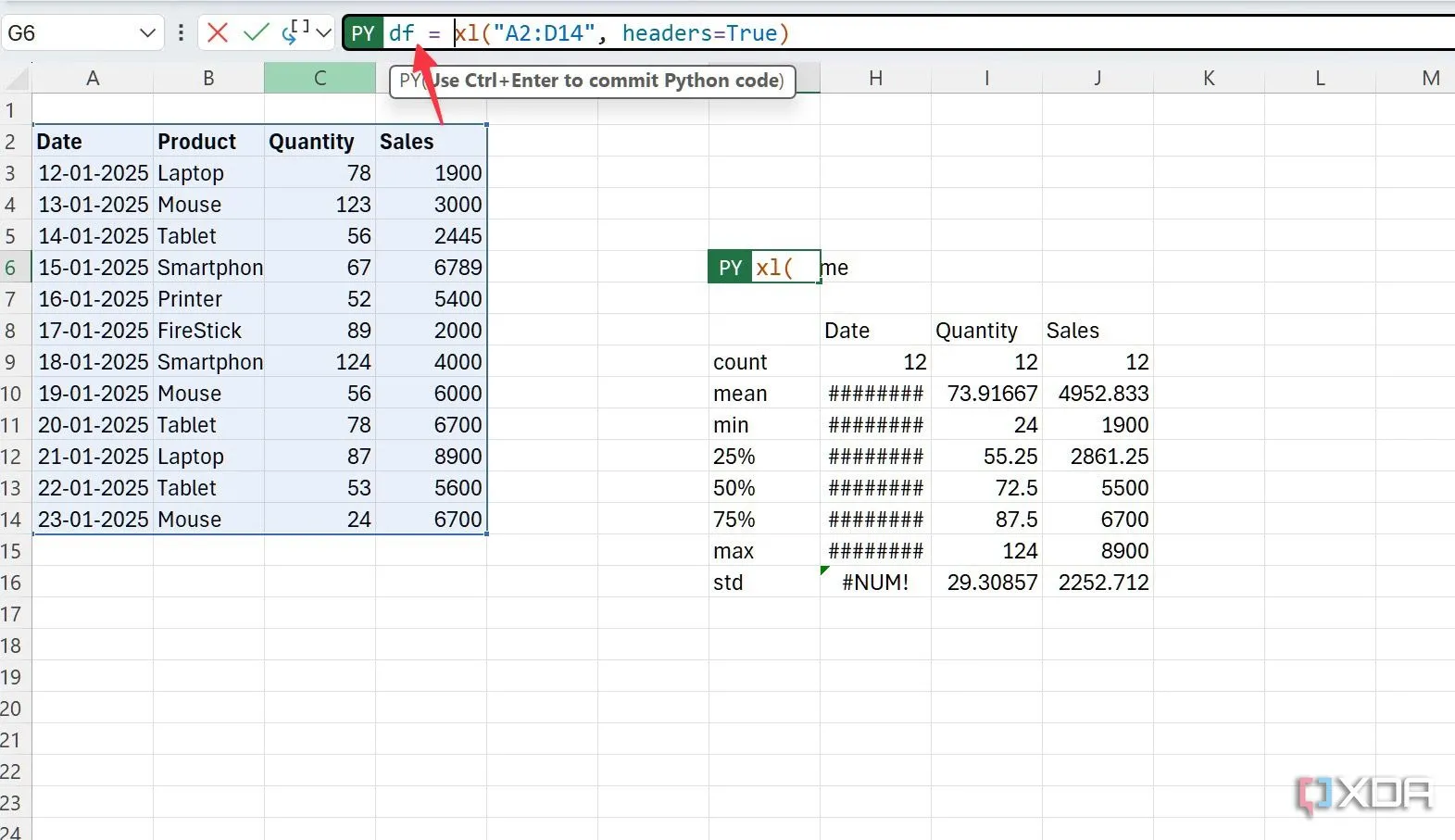 Minh họa cách đặt tên cho DataFrame trong Excel để cải thiện khả năng tham chiếu và đọc mã Python.
Minh họa cách đặt tên cho DataFrame trong Excel để cải thiện khả năng tham chiếu và đọc mã Python.
Ngoài Pandas và Matplotlib, Openpyxl, Squarify và Pyexcel cũng là một số thư viện Python phổ biến khác. Tôi rất nóng lòng được thử nghiệm chúng trong quy trình làm việc Excel của mình.
Tốt Hơn Hết Vẫn Là Bắt Đầu Ngay Từ Bây Giờ
Trải nghiệm của tôi với Python trong Excel là một sự khám phá quan trọng. Tôi đã đi từ việc phải điều hướng các công thức phức tạp sang việc thao tác và phân tích dữ liệu một cách dễ dàng nhờ sự trợ giúp của các thư viện Python. Đây không chỉ là việc tự động hóa các tác vụ, mà còn là việc mở khóa một cấp độ khám phá và hiểu biết dữ liệu mới, ngay trong giao diện quen thuộc của các hàng và cột.
Nếu bạn vẫn đang phụ thuộc vào các phương pháp Excel truyền thống, tôi thực sự khuyên bạn nên dùng thử tính năng tích hợp đột phá này. Để bắt đầu, hãy xem xét khám phá các thư viện Python này trong Excel và chia sẻ trải nghiệm của bạn với chúng tôi trong phần bình luận bên dưới!


